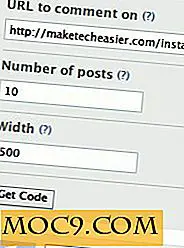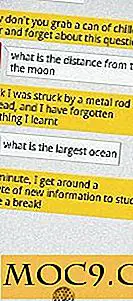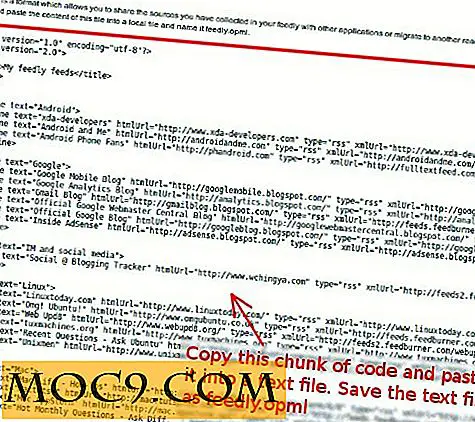Steg för steg för att installera Windows XP-läge i Windows 7
Windows 7 kom med en mycket intressant funktion som kallas Windows XP-läge. Med den här funktionen kan du installera en virtuell Windows XP-dator i Windows 7 och utföra alla Windows XP-program från den.
Om du är en avancerad användare, vet du säkert om VirtualBox, som har täcks många gånger i Make Tech Easier. Den viktigaste skillnaden mellan VirtualBox och Windows XP-läget är att du inte behöver en Windows XP-CD. Du kan ladda ner alla filer från Microsoft.
Om du har problem med att porta dina program till Windows 7, är den här funktionen ett alternativ som du behöver granska. Följande är steg för steg guide för att installera och exekvera Windows XP-läge i din Windows 7-maskin.
Obs! För att detta läge ska fungera behöver du en Professional, Enterprise eller Ultimate version av Windows 7.
Först hämta hämta Windows XP-läget med Virtual PC
Sätt in din utgåva av Windows 7 och ditt språk:

När du gör det kommer steg 3 att visas. Nu som du kan se i bilden ovan måste du ladda ner och installera Windows XP-läge, Windows Virtual PC och Windows XP Mode Update i den här ordningen.
Innan du laddar ner, kontrollerar Windows om din operativversion är giltig. Tryck Fortsätt :


Du borde nu ha dessa tre filer:

Installera Windows XP-läge
Dubbelklicka på installationsprogrammet för Windows XP-läge. Tryck på Nästa :

Det kommer att be om mappen på installationen, tryck bara på Nästa :

Programmet startar installationen:

Installera Windows Virtual PC
Dubbelklicka på Windows6.1-KB958559.msu . Du kommer att se följande bild, tryck på Ja :

I bilden nedan ser du licensavtalet, tryck på Jag accepterar :

När det är klart kommer det att kräva en omstart av din dator:

Installera uppdatering av Windows XP-läge
Dubbelklicka på Windows6.1-KB9777206-x86.msu, du kommer att se följande bild:

Startar Windows XP-läge
På Start-menyn letar du efter Windows XP .

Nu kan du klicka över Windows XP-läge . Första gången du måste installera aplication:

Nu kommer programmet att fråga dig om en installationsmapp och referenser för Windows XP-läge. Var noga med att komma ihåg det lösenordet.

Slå på Automatiska uppdateringar och tryck på Nästa .

Klicka på " Starta inställning ":

Windows XP-läget börjar förbereda sig:

När det är klart kommer du att se Windows XP på skärmen:

Nu kan du installera något program du vill ha. Personligen föredrar jag VirtualBox, men det kräver att du har installationsprogrammet för Windows XP. Windows XP-läge är ett mycket bra val om du har problem med Windows 7-kompatibilitet.


![Vätska - Det snabbaste sättet att få mer information om vald text [Mac]](http://moc9.com/img/Liquid-Info-mte-main.jpg)